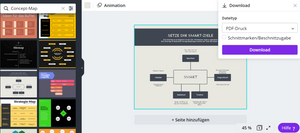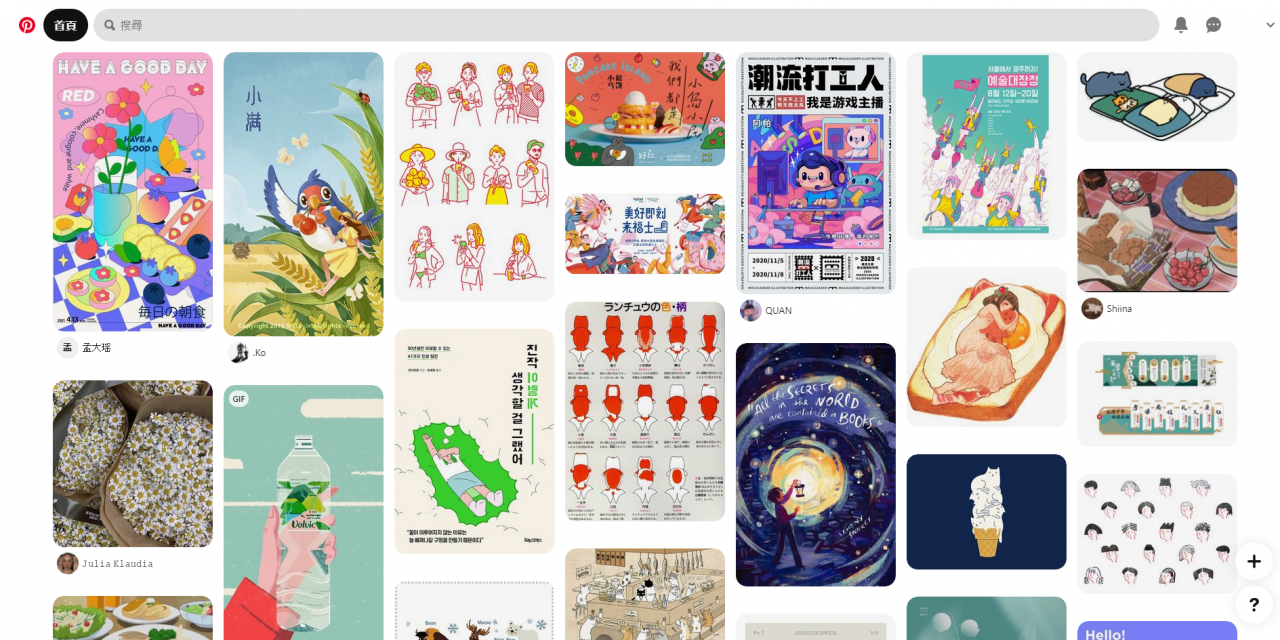設計 - 是許多的工作都要用的的技能。對於缺乏設計經驗和技能的人來說,創建出符合自己需求的設計作品可能會是一件非常困難的事情。為了滿足這一需求,許多線上設計工具應運而生。
本篇部落格將會介紹一個線上設計工具——Microsoft Designer,它提供了豐富的模板、AI功能和自動生成設計功能,讓使用者可以輕鬆地創建出專業級的設計作品。如果您想了解更多關於 Microsoft Designer 的詳細信息,請繼續閱讀下去。
- 該文章原文來自我的官網 - Space Of NingNing
Microsoft Designer: 功能
#功能1: 自動建立設計
一打開 Microsoft Designer 的時候其實就可以看到以下這個畫面

- 你可以透過在左邊的文字框裡面輸入你希望自動做好的設計然後往下滑按下 『Generate』這樣就會自動生成出很多設計了
- 如果你之前有選定特定圖片的畫設計裡就會包含那張圖片
- 沒有選定圖片的畫就會隨機生成一些圖片
- 如果你不喜歡自動出來的設計的話你也可以選擇從空的畫布開始製作你的設計
#功能2: 自訂畫布大小
- 如果你選擇從空白畫布開始設計的話, 就會被帶到下一頁
- 這裡它會要你選擇畫布的大小, 也有一些預設好的大小可以選擇
- 一個特別的地方是在自訂大小的時候左邊的畫板會隨著你輸入的數字變換外貌
#功能3: 範本
- 跟很多其他的設計網站一樣 Microsoft Designer 也自帶了一些可以直接使用的設計模板
- 一個不太滿意的地方就是它自動推薦的很多模板都不會按照你的畫布大小推薦
- 有的時候明明畫布大小是 1920 x 1080 但自動推薦的模板都是直型的
- 你可以隨便選一個模板拉進畫布裡, 只是要注意該模板是會以圖片的形式出現在畫板裡
#功能4: 自動設計
- 在你拉進一個模板或是其他元素後 Microsoft Designer 就會自動推薦一些設計
- 蠻多我都覺得挺好看的所以各位也可以多多利用這個功能
- 但一個要注意的點是如果剛剛是直接使用滑鼠把範本拉進畫布裡的話
- 那該設計會變成一張圖片所以直接套用設計的話可能會降低圖片的畫質
- 我的話目前會比較推薦自己從 0 開始建立 (就是不使用範本的意思)
#功能5: 上傳檔案
- 你可以直接複製貼上檔案或是從你的裝置上傳檔案又或是使用雲端檔案
- 一個特別的地方如果你在之後的 Visuals 生成過圖片的話也會存在我的檔案 (My Media) 這裡
#功能6: 視覺 / 使用元素
- Microsoft Designer 會配合你的設計自動推薦一些圖片, 也會顯示你最近使用的一些設計
- 除此之外你也可以到後面的 Photos 找到拍攝的圖片, 在 Graphics 找到圖案和一些形狀還有 Icons
- 另外還有影片可以使用但 Microsoft Designer 最特別地方還是自動生成圖片的部分
- 你可以在 『Generate』的地方輸入一些關鍵字, 之後 Microsoft Designer 就會在幾秒內自動生成 3 張圖片
- 這些生成的圖片之後可以在 『My Media』 的地方找到!
#功能7: 加入文字
- 加入文這個功能當然不可以少, 同樣跟市面上很多其他的設計網站一樣 Microsoft Designer 也有一些預設好的文字範本可以使用, 如果不喜歡的話也可以自行修改
- 除此之外一個很重要的點是打中文時字很常被吃掉 (就是打完後按下 Enter 文字又消失的情況) 打英文的畫這個情況就比較少發生了
Microsoft Designer: 優缺點
接下來我會盤點一些 Microsoft Designer 的優缺點
優點:
- 免費: 目前你可以完全免費的使用 Microsoft Designer
- 輕鬆登入網站: 使用 Microsoft 帳號就可以登入使用了,你並不需要額外建立帳號
- 很多自動的功能: 像是自動建立設計, 生成圖片等,都可以提升你製作設計的速度
- 可以加入動畫: 讓你的設計看起來更加突出, 並可以輕鬆的製作 Gif, 影片
- AI 功能:Microsoft Designer 具備 AI 功能,能夠智能推薦設計元素,並根據使用者的需求進行自動調整,大大減輕了設計的工作量
- 自動存檔: 讓你不用擔心製作到一半的設計突然消失
缺點
- 需要網絡連接:Microsoft Designer 需要較快的網絡連接,否則會影響使用體驗
- 較少的設計元素:與其他線上設計工具相比,Microsoft Designer 的設計元素較少,可能無法滿足某些特殊需求。
- 較少的中文字型: 大多設計範本或是文字都是配合英文字型製作的對主要使用中文的人來說是一個很大的缺點
Microsoft Designer: Canva對比
使用介面
Canva 的界面更加直觀和易用,特別適合初學者使用。它提供了大量的教學和社群支持,讓使用者可以更好地學習和掌握設計技能。
Microsoft Designer 則更偏向於功能的實用性和高效性,更加適合有一定設計經驗的使用者。
素材庫
首先,Canva 提供的設計素材更豐富,包括許多免費的素材和付費的高級素材,這使得使用者可以更容易地找到適合自己的素材,從而創造出更具創意和個性化的設計。
Microsoft Designer 的素材庫相對較少,但是提供了一些獨特的模板和自動生成設計的功能,可以幫助使用者更快速地創造出設計作品。
易用性
就整體而言,Canva 更加適合普通人使用,因為它提供了豐富的設計素材和直觀易用的界面,讓使用者可以輕鬆地學習和掌握設計技能。
相較之下,Microsoft Designer 更偏向於實用性和高效性,對於已經有一定設計經驗的使用者來說更加方便快捷。 總結來說,Canva 和 Microsoft Designer 都是強大的線上設計工具,它們各自有著不同的優勢和特點。選擇哪一個工具主要取決於使用者的設計需求和熟練程度。
總結
總之,Microsoft Designer 是一個強大的線上設計工具,提供了多種模板和自動生成設計的功能,讓使用者可以快速、輕鬆地設計出專業的作品。無論是初學者還是有經驗的設計師,都可以使用這個工具來創造出優秀的設計作品。相信在未來,Microsoft Designer 將會繼續不斷地發展和優化,成為更加完善和強大的設計工具,為使用者帶來更多的驚喜和便利。
在其他平台找到我 Matters|Space of NingNing | 我的個人空間
我的商店s: Itch.io | Ko-Fi - Shop
在離開之前如果你覺得這篇文章對你有幫助的話就幫我按個讚吧!